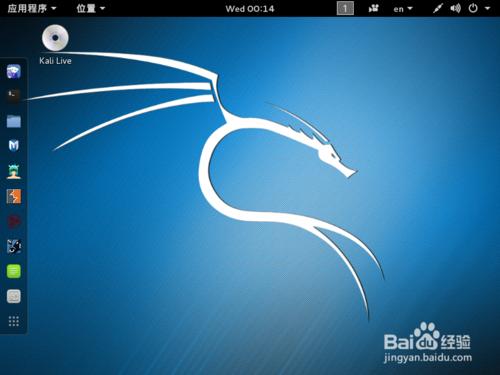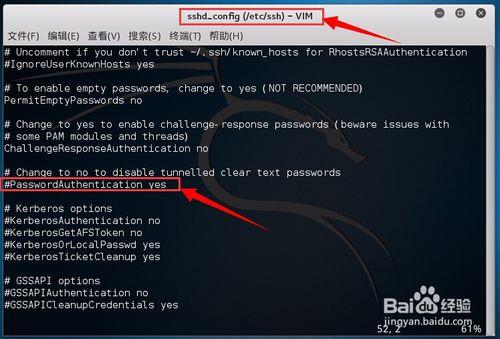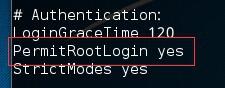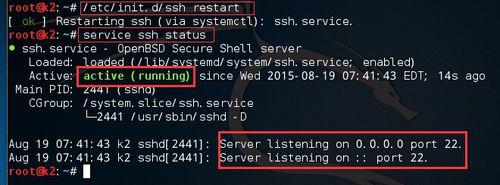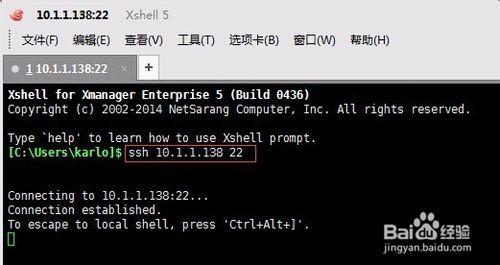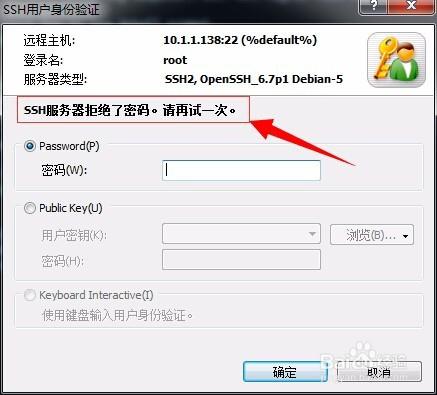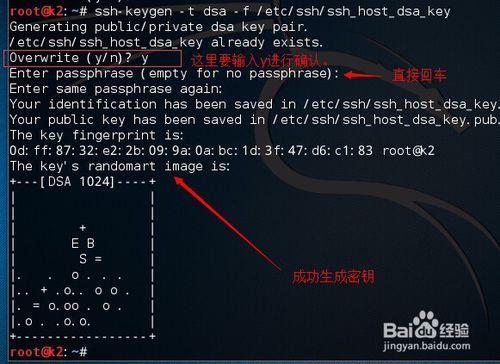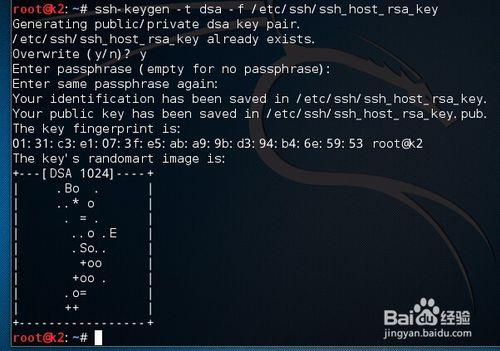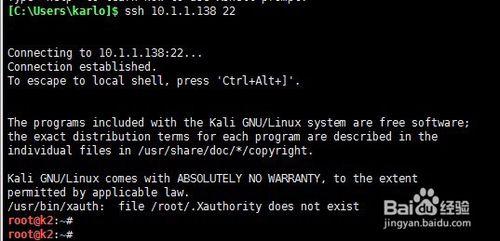Kali 2.0安裝之後需要做的事——使用SSH進行遠程登錄
2015年8月11日,Kali官方推出了新的kali系統2.0版本,此次升級最大的特點就是系統界面的設計理念更加先進,以及系統的升級方式變為滾動升級。我激動地下載並安裝進行試用。現將“Kali 2.0及安裝之後需要做的事”逐一分享給大家,本經驗主要說明“Kali 2.0使用SSH進行遠程登錄”的方法,還請大家不要忘記在頁面下部給我投票。
工具/原料
kali 2.0
ssh
SSH連接工具(XShell)
方法/步驟
一、配置SSH參數
修改sshd_config文件,命令為:
vi /etc/ssh/sshd_config
將#PasswordAuthentication no的註釋去掉,並且將NO修改為YES //kali中默認是yes
將PermitRootLogin without-password修改為
PermitRootLogin yes
然後,保存,退出vim。
二、啟動SSH服務
命令為:
/etc/init.d/ssh start
或者
service ssh start
查看SSH服務狀態是否正常運行,命令為:
/etc/init.d/ssh status
或者
service ssh status
三、使用SSH登錄工具(Putty\SecureCRT\XShell)登錄kali
輸入用戶名、密碼後,如果使用SSH連接工具還是連不上kali 2.0,如下圖所示:
那麼要先生成兩個密鑰:
#ssh-keygen -t dsa -f /etc/ssh/ssh_host_dsa_key
#ssh-keygen -t dsa -f /etc/ssh/ssh_host_rsa_key
執行命令後都會讓輸入密碼,直接敲回車設置為空即可
再使用SSH連接工具重新連接kali,成功搞定!
四、設置系統自動啟動SSH服務
方法一:
sysv-rc-conf
sysv-rc-conf --list grep ssh
sysv-rc-conf ssh on //系統自動啟動SSH服務
sysv-rc-conf ssh off // 關閉系統自動啟動SSH服務
方法二:
update-rc.d ssh enable //系統自動啟動SSH服務
update-rc.d ssh disabled // 關閉系統自動啟動SSH服務